w10系统英文输入法纠错功能怎么设置
时间:2016-09-27作者:ujiaoshou
今天要给大家介绍的是这篇w10系统英文输入法纠错功能怎么设置?使用这个功能能够帮助我们纠正错的单词是非常实用的功能!那么我们应该如何操作呢?下面我给大家介绍具体的方法!
w10系统英文输入法纠错功能设置方法:
1、打开设置,在设置面板中找到输入选项。
2、与英语输入纠错功能相关的分别为“自动更正”和“突出显示”拼写有问题的单词。我们只要开启这两个选项,就能够成功开启英文输入纠错功能了。
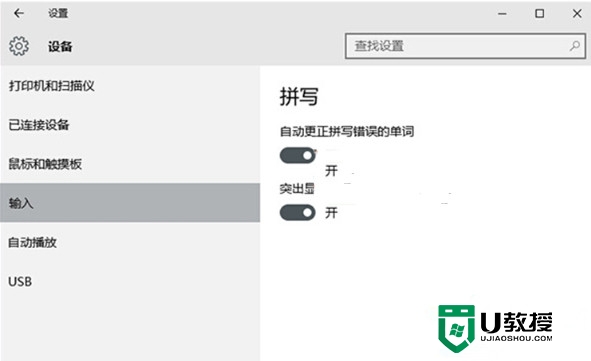
关于以上w10系统英文输入法纠错功能怎么设置?就是“自动更正拼写错误的单词”,用户只要按照操作打开这个开关,那么就可以启用Win10输入法纠错功能了。如果想了解其他的电脑使用技巧或者是u盘安装系统的教程都可以上u教授官网查看。





